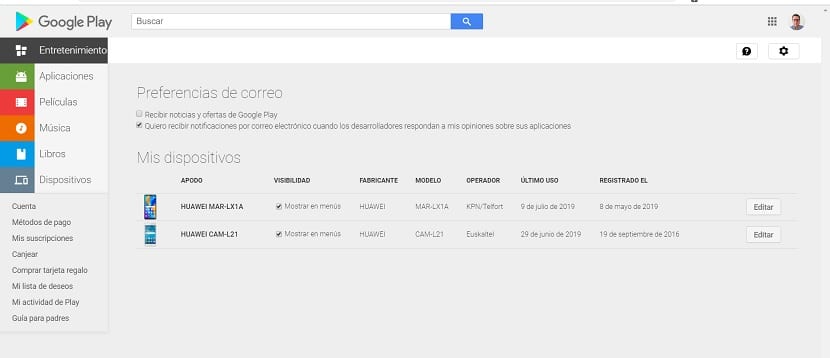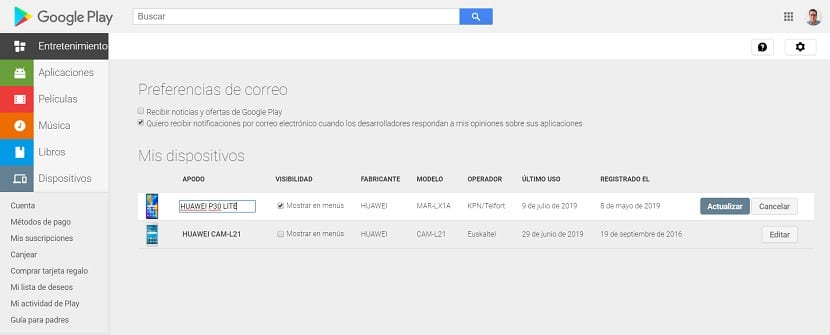Es muy probable que después de un tiempo cambies de teléfono Android. En este nuevo smartphone vas a usar la misma cuenta de Google que ya tenías en el otro, ya que es lo más cómodo. Si bien a la hora de descargar aplicaciones en Google Play tenemos que tener cuidado. Ya que podemos descargar aplicaciones en el teléfono antiguo por error, ya que los dos dispositivos salen en la cuenta.
Esto supone que tenemos que eliminar dicho teléfono antiguo de Google Play. Un problema común, que muchos usuarios no saben muy bien cómo deben solucionar. Es algo sencillo de conseguir, que os vamos a contar a continuación. Así podréis eliminarlo de la cuenta en unos pocos pasos.
La idea es dejar únicamente asociado a la cuenta el teléfono que usamos. Si se da el caso de que usas dos teléfonos Android asociados a una cuenta, debes dejar estos teléfonos en la misma, para poder descargar aplicaciones o juegos directamente en los mismos. En todos los casos, los pasos que tenemos que seguir van a ser los mismos.
Eliminar teléfono antiguo de Google Play
Esta función es algo limitada en la actualidad. Ya que técnica no podemos eliminar dicho teléfono de nuestra cuenta en Google Play. Lo que vamos a hacer es que se deje de mostrar cuando vayamos a descargar aplicaciones desde la tienda oficial. Además, todos aquellos teléfonos o tablets Android que no hayamos usado en el último año, se eliminarán de forma automática. De modo que simplemente tenemos que esperar a que esto pase, dejando de usar dicho dispositivo. Aunque el proceso es muy sencillo, que podemos hacer en el teléfono o en el ordenador.
Eliminar teléfono
Si queremos eliminar dicho teléfono, vamos a usar mejor el ordenador en este caso. En el navegador en el mismo, accederemos a la Google Play Store, en este enlace. Dentro de la tienda de aplicaciones, pulsamos en el icono de la rueda dentada en la parte superior derecha, que nos va a dar el acceso a la configuración de nuestra cuenta en la misma.
A continuación nos situamos dentro de la configuración, donde tenemos varias opciones. Uno de los apartados en la misma es el de Mis dispositivos, que es el que nos interesa. Aquí podemos ver todos los teléfonos o tablets que están asociados a nuestra cuenta. Entonces tenemos que usar la función de visibilidad, para marcar o desmarcar aquellos dispositivos que no queremos mostrar cuando descarguemos aplicaciones de Google Play. Por tanto, el teléfono antiguo lo desmarcamos.
De esta manera lo «hemos eliminado» de la cuenta. Cuando vayamos a descargar una app desde la tienda oficial, veremos que este dispositivo no saldrá más. Si intentas descargar una app inmediantemente después de hacer esto, es posible que el teléfono salga aún. El cambio puede tardar un par de minutos en efectuarse.
Cambiar nombre
Algo de lo que seguro te has dado cuenta es que los nombres de los teléfonos que se muestran en Google Play no son los nombres de los modelos. Esto hace que haya veces en las que sea complicado descargar una app en el dispositivo correcto. Si quieres, existe la posibilidad de darles nombres propios. Por lo que puedes usar el nombre del modelo como tal, por ejemplo, para que sea mucho más simple descargar una app o juego en el mismo.
Dentro del apartado de mis dispositivos podremos editar el nombre de los mismos. En el listado donde salen los teléfonos, tenemos a la derecha la opción de editar. Al pulsar en la misma se nos va a dar la posibilidad de ponerle un nombre que nos sea más simple de reconocer en todo momento. Así, cuando tengamos que descargar algo desde la tienda, va a ser mucho más sencillo para nosotros y no lo descargaremos en el teléfono equivocado. Cuando hayamos cambiado el nombre, tenemos que pulsar en actualizar, para que dicho cambio se vaya a efectuar.